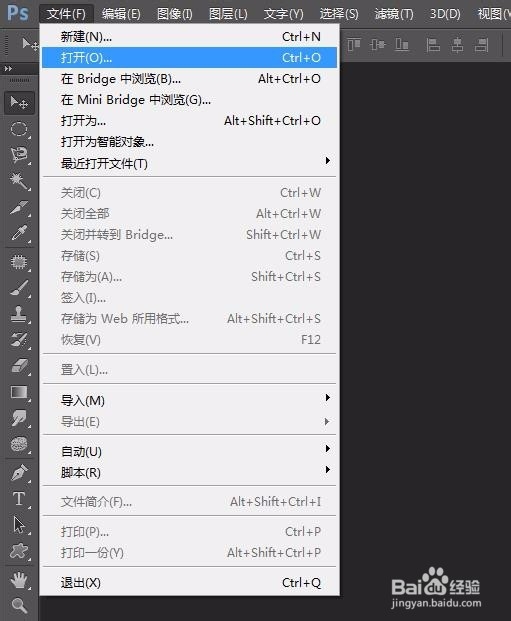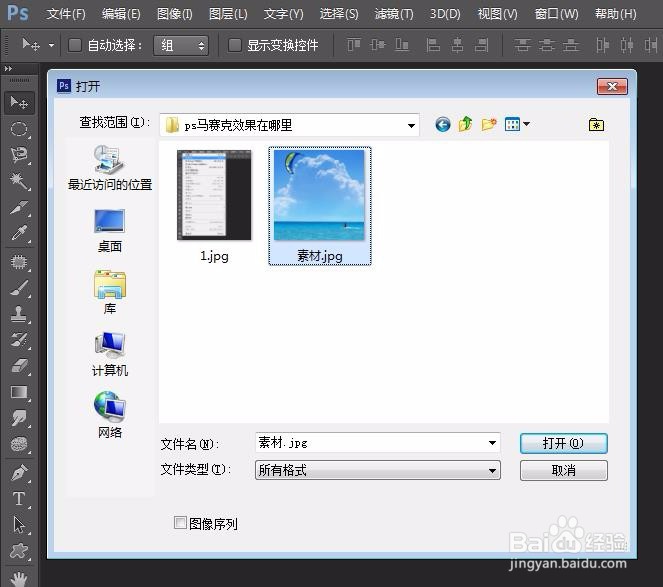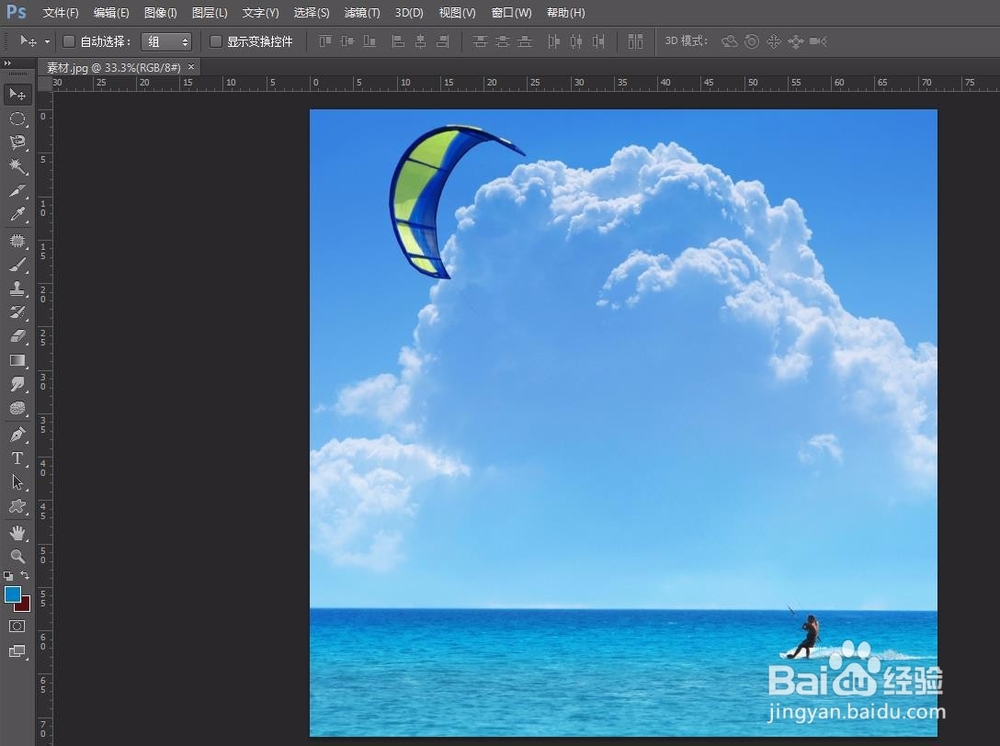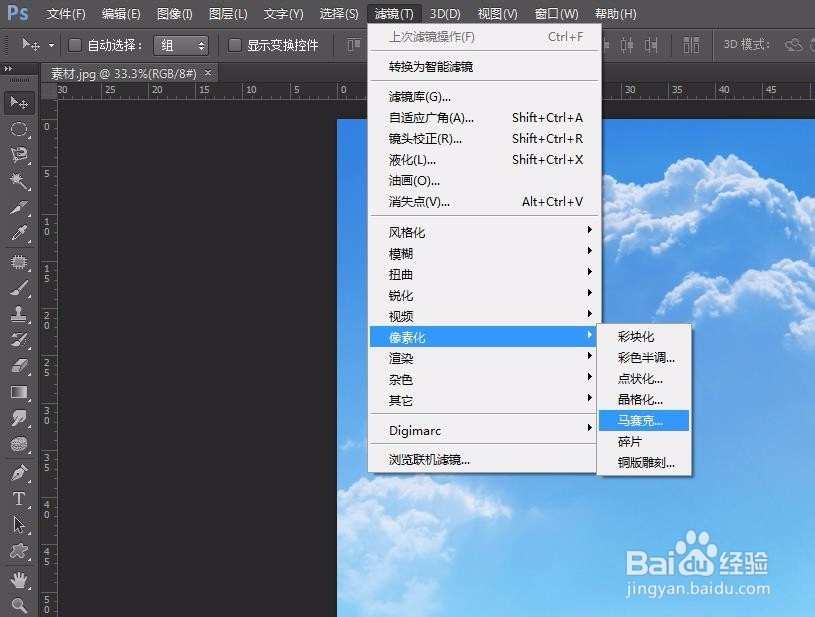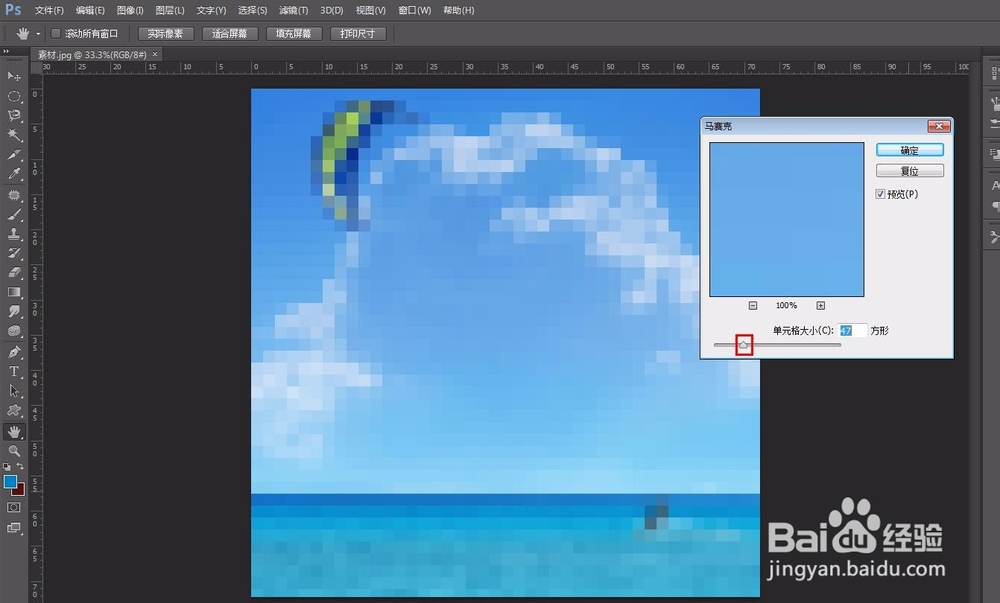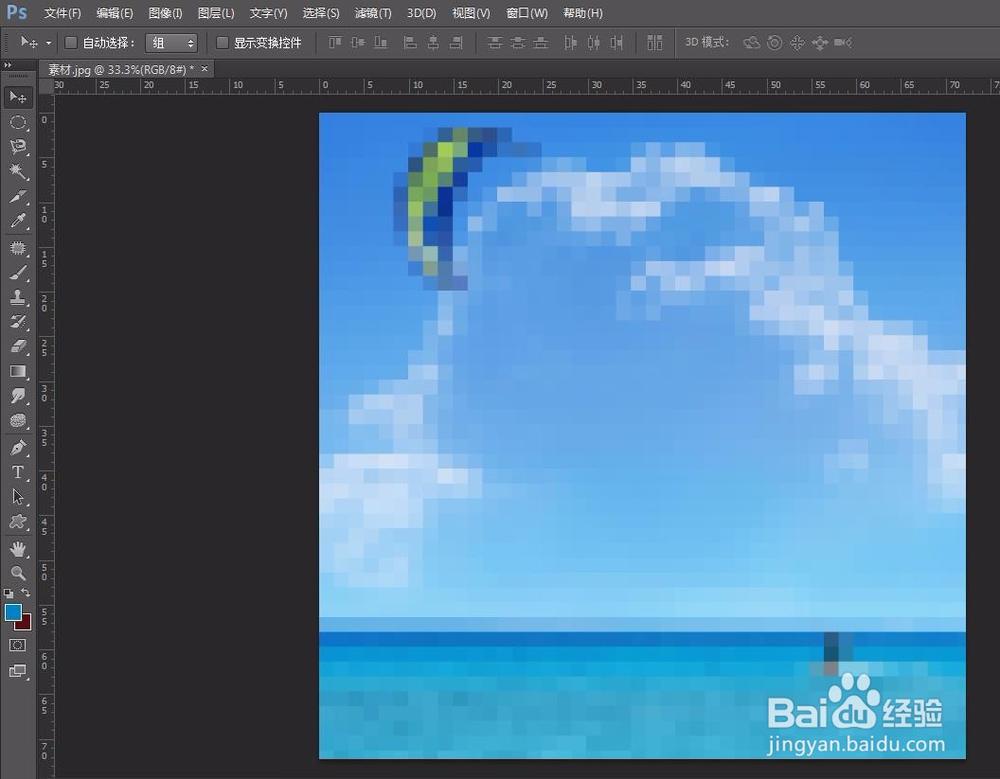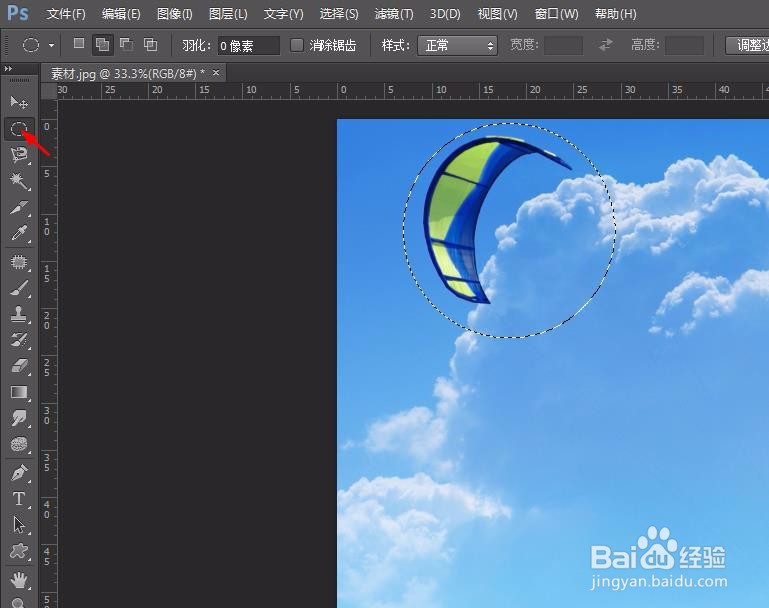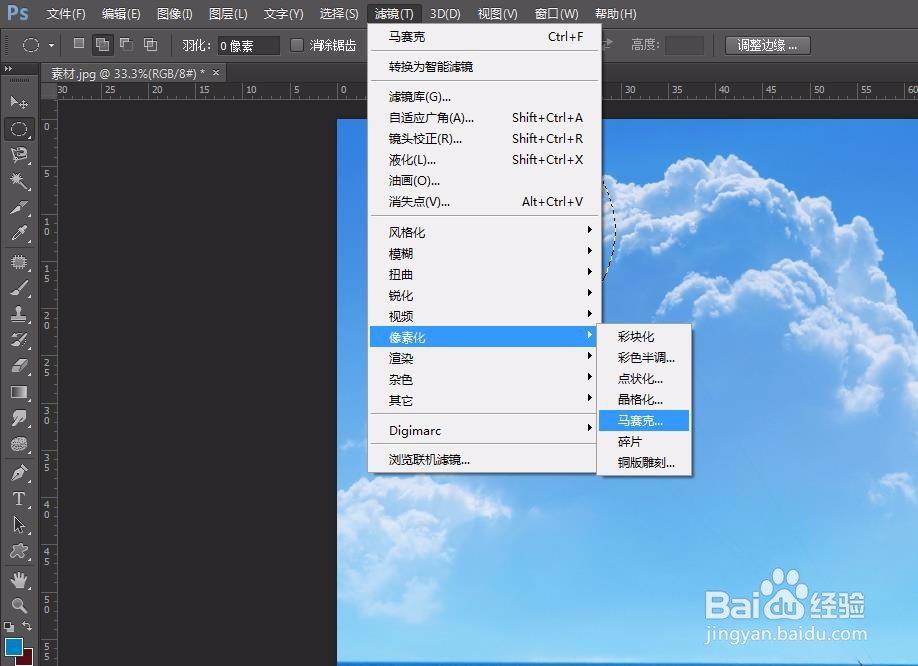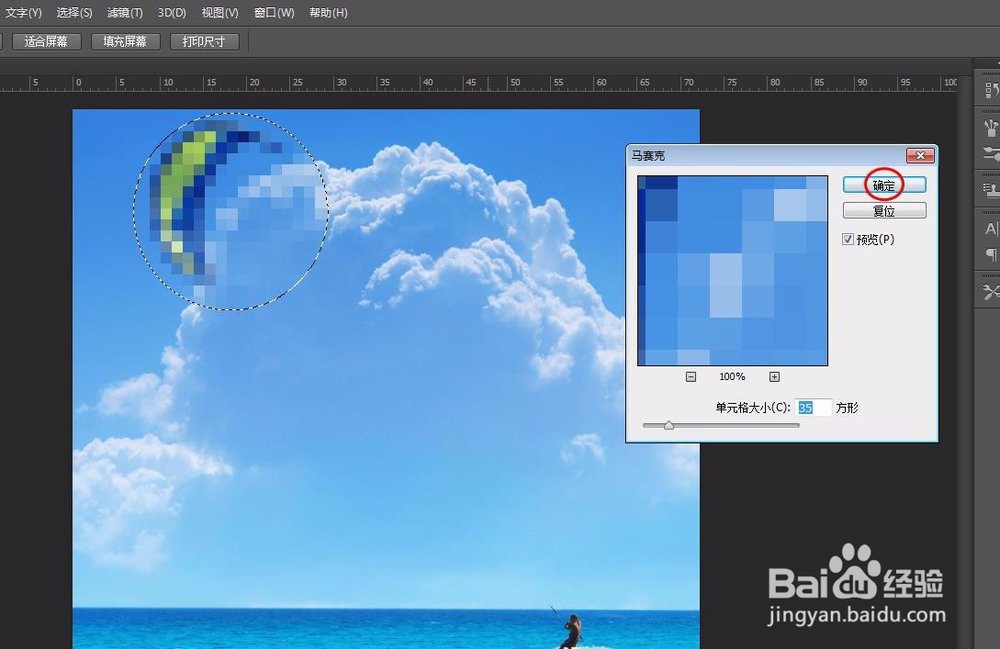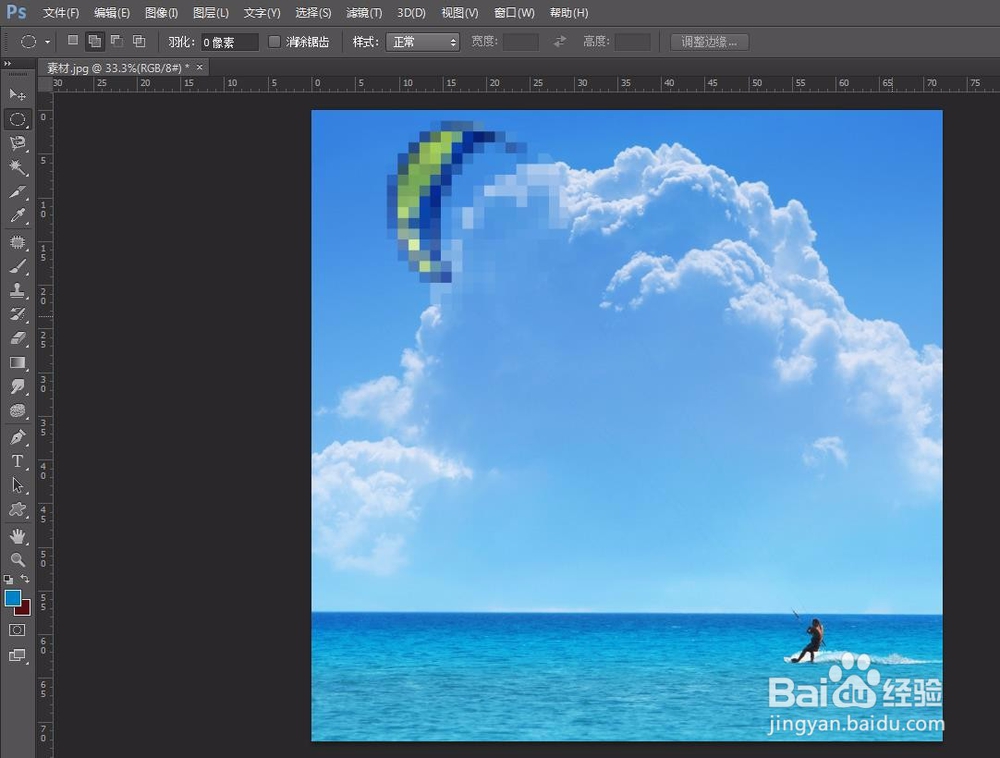ps马赛克效果在哪里
在修图的时候,有的地方需要打上马赛克,那么ps马赛克效果在哪里呢?下面就来介绍一下ps中马赛克效果的使用方法,希望对你有所帮助。
工具/原料
Adobe Photoshop CS6
ps马赛克效果在哪里(全部)
1、第一步:在ps中,打开一张需要加马赛克的图片。
2、第二步:在菜单栏中选择“滤镜--像素化--马赛克”选项。
3、第三步:如下图所示,会弹出“马赛克”对话框,我们可以根据自己的需要调整马赛克单元格的大小,瓢遥费涓调整完成后,单击“确定”按钮。
4、如下图所示,整张图片都加上了马赛克。
ps马赛克效果在哪里(局部)
1、第一步:在左侧工具栏中选择选框工具或者套索工具,在图片中要加马赛克的地方创建选区。
2、第二步:选择菜单栏“滤镜”中的“像素化--马赛克”。
3、第三步:按照上面的方法,调整马赛克单元格的大小并单击“确定”按钮。
4、如下图所示,选中区域加上马赛克。
声明:本网站引用、摘录或转载内容仅供网站访问者交流或参考,不代表本站立场,如存在版权或非法内容,请联系站长删除,联系邮箱:site.kefu@qq.com。
阅读量:26
阅读量:85
阅读量:77
阅读量:62
阅读量:72